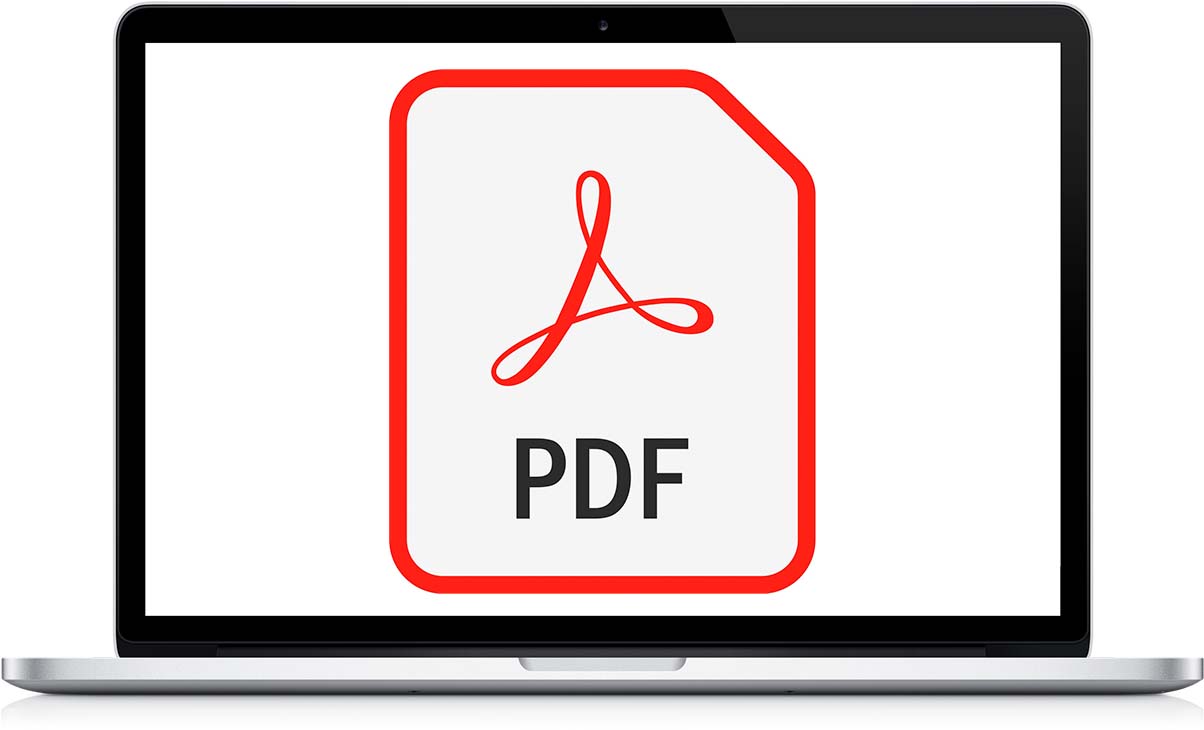
Jeśli zwykle pracujesz z plikami w formacie PDF, najprawdopodobniej korzystasz już z aplikacji, która najlepiej odpowiada Twoim potrzebom. Jeśli tak nie jest lub szukasz aplikacji do edycji plików PDF na komputerze Mac, trafiłeś we właściwy artykuł.
W tym artykule przedstawiamy najlepsze aplikacje dostępne zarówno w App Store, jak i poza nim, do edycji plików PDF. Możesz także rzucić okiem na artykuł, który opublikowaliśmy kilka dni temu, w którym ci pokazywałem jak edytować pdf na iPhonie.
Nie każdy ma takie same potrzeby podczas edycji tego formatu pliku. Niektórzy użytkownicy po prostu chcą dodawać adnotacje, podkreślać tekst, dodawać kształty… podczas gdy inni użytkownicy, zwłaszcza ci, którzy używają go w dziedzinie zawodowej, muszą edytować dokumenty, dodawać obrazy, zastępować istniejące…
Niezależnie od tego, jakie są Twoje potrzeby w zakresie edycji plików PDF, poniżej przedstawiamy najlepsze opcje, zarówno bezpłatne, jak i płatne.
Podgląd
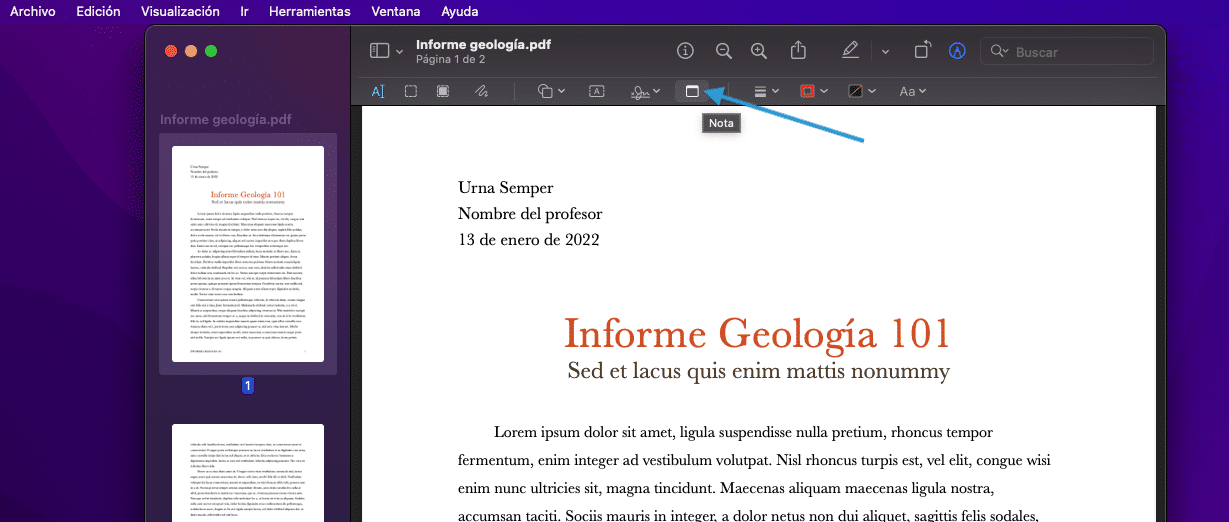
Jeśli Twoje potrzeby podczas pracy z plikami w formacie PDF, nie są zbyt wysokie, możesz wypróbować wszystkie opcje, które oferuje nam natywna aplikacja macOS Preview.
Dzięki aplikacji Preview możemy dodawać notatki, wstawiać dokumenty lub obrazy że skanujemy niektórymi z naszych urządzeń (iPhone, iPad...) i dodajemy je jako nowe strony dokumentu, dodajemy kształty i strzałki, a także swobodne pociągnięcia, dodajemy pola tekstowe...
Pozwala nam również wyodrębnić strony z dokumentu (przeciągając je na pulpit), podpisuj dokumenty z gładzika z naszego iPhone'a lub iPada, obracaj strony wspólnie lub niezależnie i dodaj hasło, aby:
- Nie można wydrukować dokumentu.
- Wybrany tekst dokumentu nie może zostać skopiowany do schowka.
- Nie mamy możliwości wstawiania, usuwania ani obracania stron dokumentu.
- Nie mamy również możliwości dodawania adnotacji czy podpisów.
- Ponadto nie będziemy mogli również wypełnić istniejących pól formularza.
Jeśli regularnie korzystasz z aplikacji Podgląd do modyfikowania rozmiaru zdjęć i dodawania okazjonalnych adnotacji, sprawdziłeś, jak wszystkie dostępne opcje dla obrazów, dostępne są również dla plików w formacie PDF, dodając możliwość dodania hasła.
Profesjonalny plik PDF
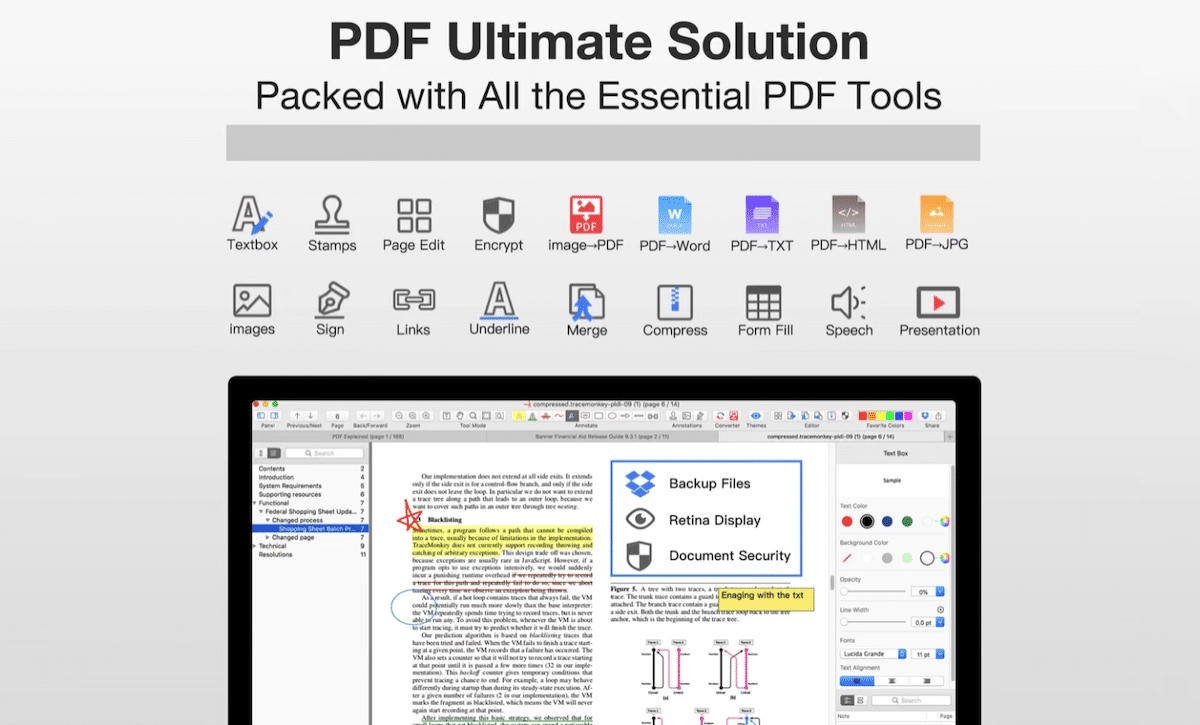
Więcej niż ciekawą aplikacją dostępną w Mac App Store całkowicie za darmo do edycji plików w formacie PDF jest PDF Professional, aplikacja, która pozwala nam edytować pliki, a także tworzyć je z innych formatów.
Pozwala nam również dodawać adnotacje, podpisywać dokumenty, wypełniać formularze, dodawać znaczniki, podkreślać tekst, dodawać kształty, dzielić pliki, łączyć kilka plików PDF w jednym pliku...
Aplikacja oferuje nam wygląd bardzo podobny do tego, który możemy znaleźć w iWork, z paskiem menu umieszczonym po prawej stronie aplikacji. Aplikację Professional PDF można pobrać całkowicie bezpłatnie, korzystając z poniższego łącza.
Ta aplikacja wymaga systemu macOS 10.13 lub nowszego. Jeśli Twój komputer Mac nie został zaktualizowany do tej wersji, wypróbuj pozostałe aplikacje, które pokazujemy w tym artykule.
Inkscape
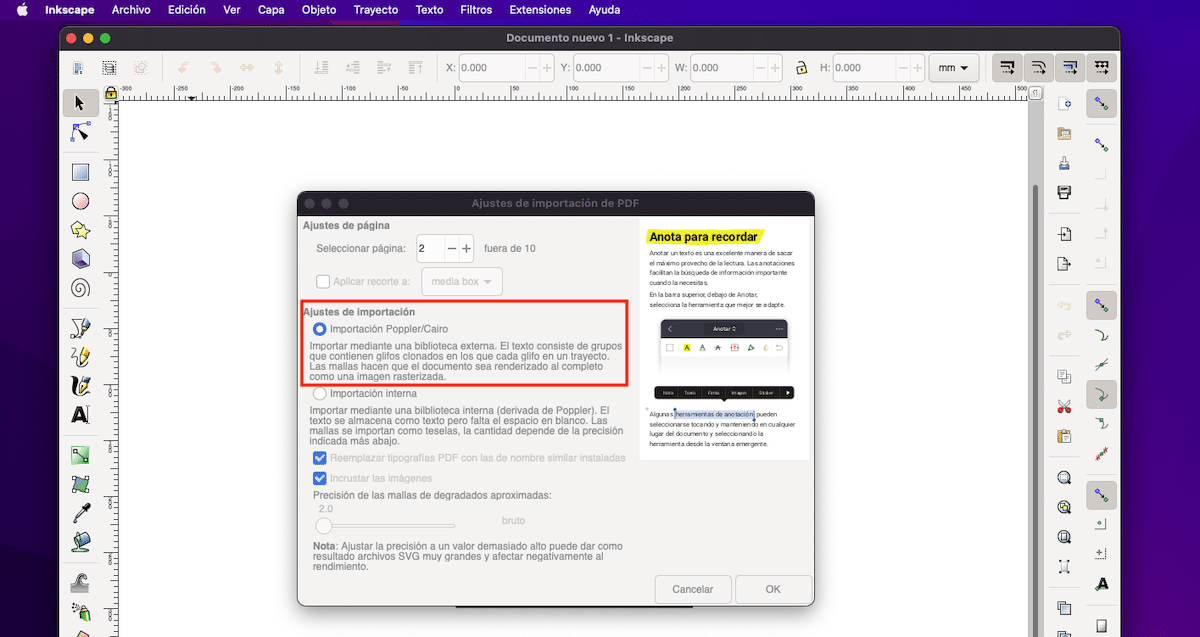
Inskcape nie jest aplikacją przeznaczoną do pracy z plikami w formacie PDF, zawiera jednak fantastyczną funkcję, która pozwala nam rozpoznać tekst plików PDF podczas importu pliku.
W ten sposób po otwarciu pliku PDF za pomocą Inkscape będziemy mogli go zmodyfikować i zapisać ponownie tak, jakby był to nowy dokument lub nadpisać otwarty dokument.
Z niewiadomego powodu, choć Photoshop pozwala nam również na edycję plików w formacie PDF, nie zawiera systemu odpowiedzialnego za rozpoznawanie pól tekstowych, więc nie możemy użyć tego fantastycznego narzędzia Adobe do edycji plików PDF.
Aplikację Inkscape można pobrać całkowicie bezpłatnie za pośrednictwem poniższych stron powiązanie.
Ekspert PDF
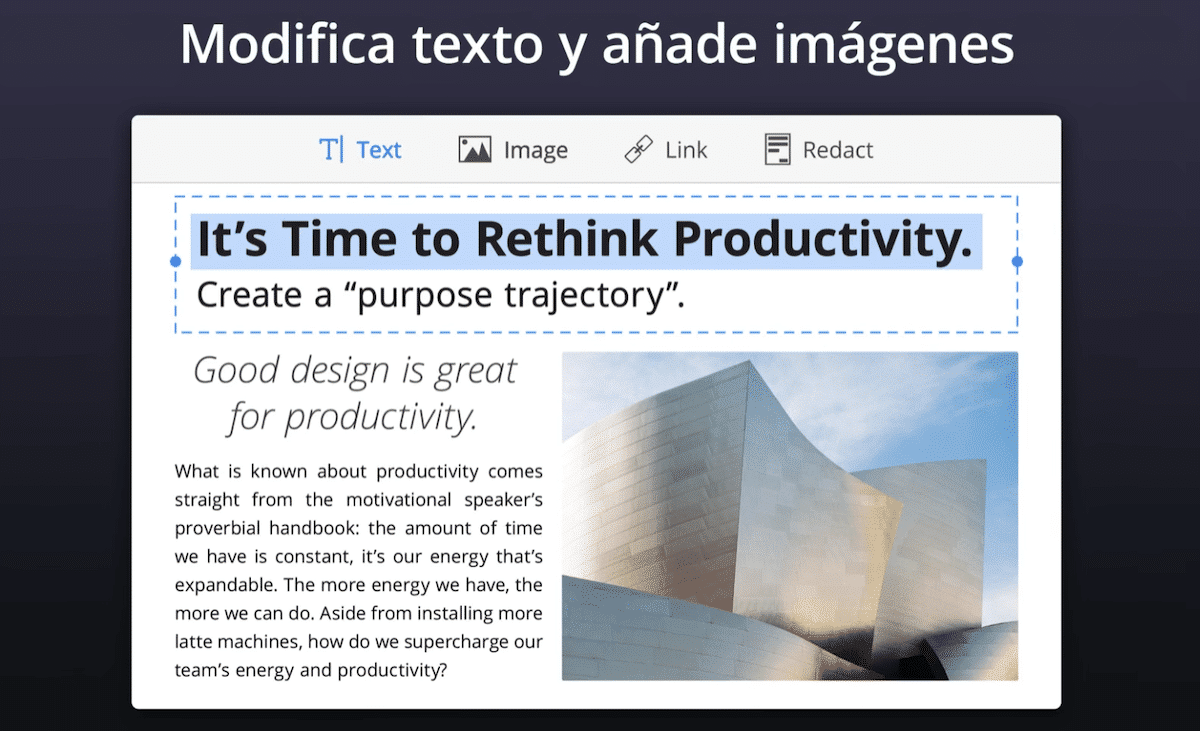
Jeśli Twoje potrzeby podczas pracy z plikami w formacie PDF są profesjonalne lub związane z Twoim środowiskiem pracy, najlepszą aplikacją, jaką znajdziesz na rynku i która nie obejmuje żadnego rodzaju abonamentu (wystarczy kupić aplikację) jest PDF Expert .
Niemal od momentu uruchomienia PDF Expert stał się najlepszą aplikacją do edycji i modyfikacji (wśród wielu innych funkcji) plików w formacie PDF na podstawie własnych zalet. Ponadto pozwala nam również tworzyć formularze PDF, funkcja dostępna w bardzo niewielu aplikacjach.
PDF Expert: Edit PDF jest dostępny w Mac App Store za 79,99 euro. Jest też wersja na urządzenia mobilne, która oferuje nam praktycznie te same profesjonalne funkcje, ale wymaga miesięcznego abonamentu.
Przed zakupem aplikacji możemy odwiedź ich witrynę internetową i pobierz bezpłatną wersję, aby sprawdzić, czy spełnia wszystkie nasze potrzeby.
Acrobat Pro
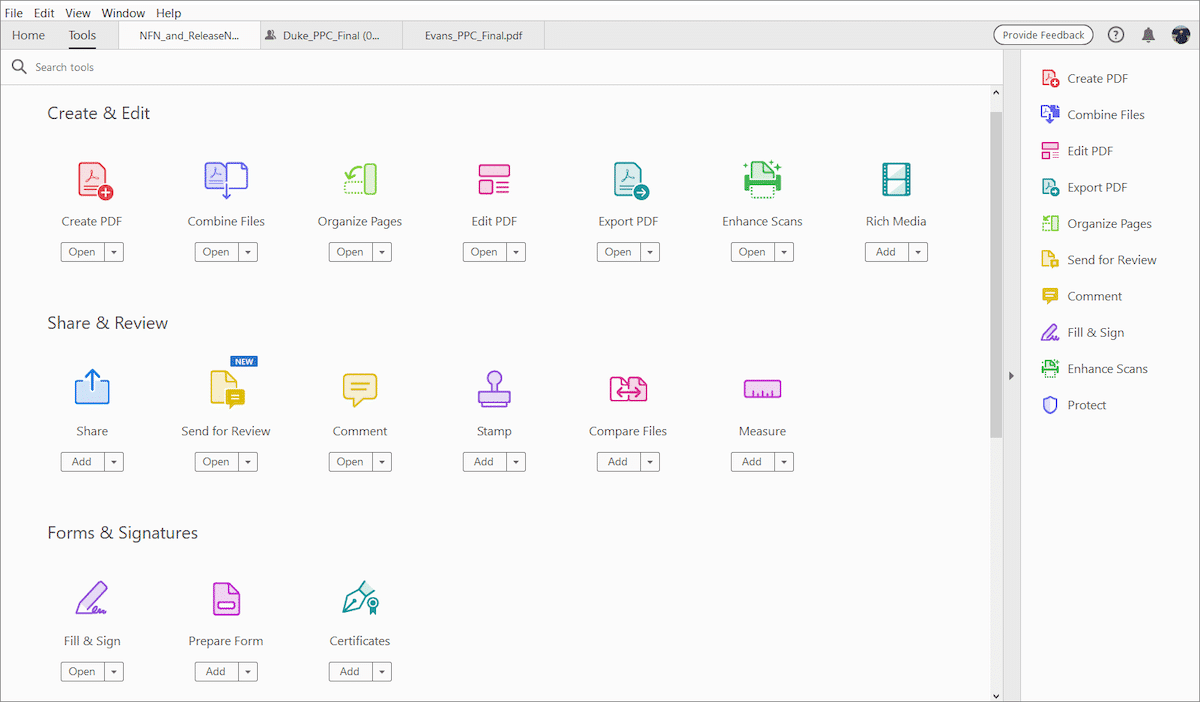
Format PDF został stworzony przez firmę Adobe. Ponieważ Adobe jest twórcą tego formatu, oczywiście oferuje nam aplikację do tworzenia i edycji dowolnego typu pliku w tym formacie. Oferuje nam praktycznie te same funkcje, które możemy znaleźć w aplikacji PDF Expert, ale w przeciwieństwie do tego, aby móc z niego korzystać, musimy zapłacić abonament.
Adobe kilka lat temu zmieniło swój model biznesowy, przyjmując model abonamentowy jako jedyny sposób na korzystanie ze wszystkich swoich aplikacji (Photoshop, Premiere, Adobe Acrobat, Illustrator...).
Możemy zawrzeć umowę tylko na korzystanie z aplikacji, które chcemy, nie trzeba płacić za wszystkie aplikacje. Jeśli zamierzamy skorzystać ze wszystkich aplikacji, które nam oferuje, będziemy mieć również 100 GB miejsca w chmurze.
W przypadku Acrobat Pro miesięczna cena (w momencie publikacji tego artykułu) za korzystanie tylko z tej aplikacji wynosi 18 miesięcznie, jeśli wynajmujemy na 12 miesięcy lub 30 euro miesięcznie, jeśli wynajmujemy niezależne miesiące. Możemy wypróbować aplikację przez 30 dni za darmo, aby sprawdzić, czy odpowiada ona temu, czego szukamy.
Element PDF
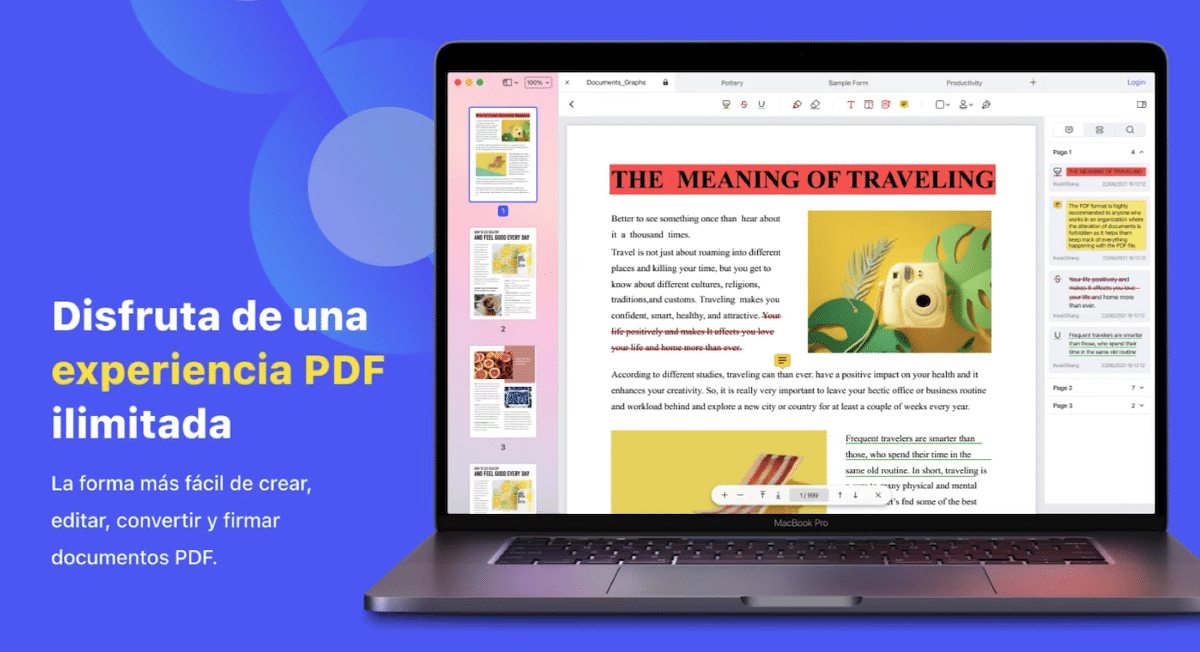
Kolejną ciekawą aplikacją dostępną w Mac App Store jest PDFElement, aplikacja, która oferuje nam praktycznie te same funkcje, co PDF Expert i Adobe Acrobat i która pozwala nam w pełni korzystać z niej tylko wtedy, gdy płacimy abonament.
Miesięczna cena subskrypcji jest tańsza niż ta, którą oferuje nam Adobe, jednak nie oferuje nam wszystkich funkcji, które oferuje Adobe Pro.Jeśli masz bardzo specjalne potrzeby, jeśli chodzi o edycję lub tworzenie plików PDF, powinieneś wypróbować darmową wersję obie wersje przed podjęciem decyzji.